将脚本切换回代码界面, 在光标闪烁的上行,添加如下的代码:
添加的代码根据你检查的方式不同而不同, 你可以选择其中之一即可。
代码一:
web_reg_find("Text=Payment Details",LAST);
注:“Payment Details” 为你要检查的文本;
脚本执行到此处,若在页面上找到了这几个字符串,那脚本继续执行下去;若没有找到,脚本将在此报错并且结束。
代码二:
web_reg_find("Text=Payment Details", "SaveCount=para_count", LAST); //check 的函数
这里是要运行的页面脚本
if (atoi(lr_eval_string("{para_count}"))>0) //验证是否找到了页面上的要检查的字符串
lr_output_message("Pass!");
else
lr_output_message("Failed!");
注意:
“Payment Details” 为你要检查的文本;
脚本执行到此处,不管页面上是否存在你要检查的字符串,脚本都不会报错,而是执行下去。
此段代码将找到的你要检查的字符串的个数,存为一个参数。 然后在页面代码的后面,通过检查这个参数的值是否大于0,来判断是否找到了你所要检查的字符串。
注意:这里的测试结果均以200状态码返回,其失败的结果将在分析报告中进行分类标识。
代码三:
web_reg_find("Text=Payment Detdils", "Fail=NotFound",LAST);或者
web_reg_find("Text=Payment Detdils", "Fail=Found",LAST);
以上两段脚本就比较简洁,通过查询文本内容来决定此次运行的测试结果是否失败。
注意:在使用检查点的时候我们还需要注意一些问题,通常我们都要设置一些中文检查点,但是LR默认不支持,如果你设置了中文检查点而报错,那你就应该注意了,在录制脚本的时候去掉默认设置的UTF-8选择,如下图所示:
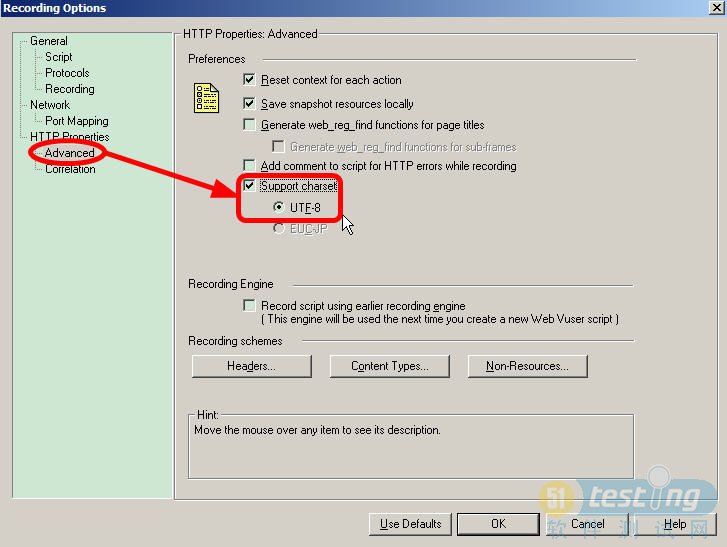
并且还设置启用图片和文本检查点,如下图所示:
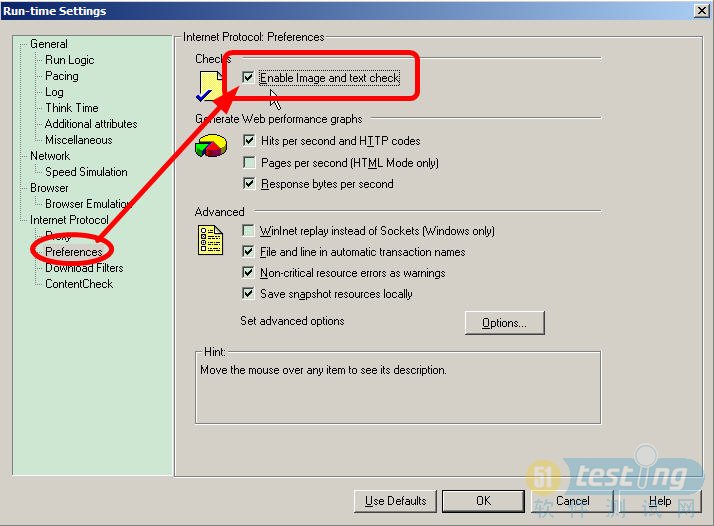
以上就是设置检查点的全过程,设置检查点的目的不只是为了验证我们的脚本没有错误,而更重要的是一个规范问题,如何使得测试结果更具有说服力,那就所有的测试脚本中都添加检查点设置。
在做文本检查点的时候,通常使用web_find 和web_reg_find 两个函数。这2个函数的区别如下:
web_find 主要针对HTML页面显示的内容来进行搜索的。但是在实际使用中有时会出现问题。可能页面显示正确,也无法搜索到检查信息。
web_reg_find 这个函数会针对HTML的源文件进行搜索。
做文本检查的时候步骤是 :
1. insert->new step 打开【add step】对话框
2.在此对话框中,选择web checks -》text checks 就可以了,在下面选择自己要添加的函数。
2.1在做文本检查的时候,使用web_find 别忘记了在general页签step name 写上信息。
2.2 中如果选择的函数是web_reg_find 函数,界面如图所示:
在如上图所示的界面,有2种设置方法,一种是直接输入查找特点的字符串,另外一种是通过设定前缀和后缀进行查找的。
如果要查询中的baobao第一种方法如上图所示直接输入baobao: 如果选择勾选第二种方法,welcome,<b>baobao</b>,to要打开它的源文件,前缀和后缀应该是<b> 和</b>,而不是我们平时认为的前缀是welcome, 后缀是 ,to。